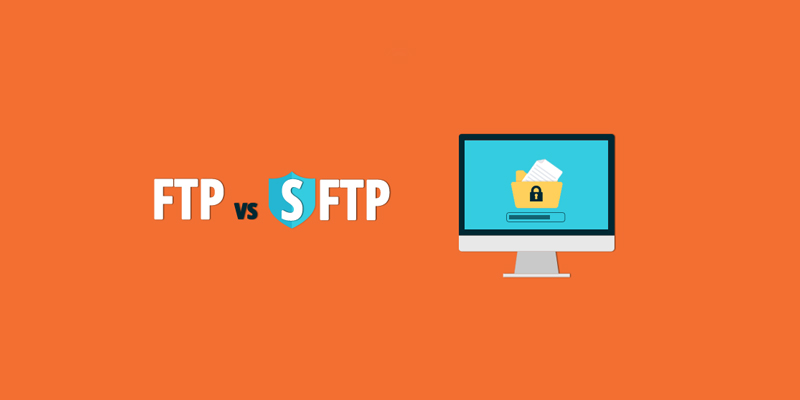مهارت انتقال فایلها به یا از وب سرور برای صاحبان وب سایت بسیار حیاتی است. در ابتدا، احتمالاً از فایل منیجرهای کنترل پنل وبها برای این کار استفاده میکنید. این روش ساده است، اما پروتکلهای مدرنتر مانند FTP (پروتکل انتقال فایل) یا SFTP (پروتکل انتقال امن فایل) گزینههایی با امکانات بیشتر فراهم میکنند.
FTP (پروتکل انتقال فایل) چیست؟
FTP یا پروتکل انتقال فایل یک استاندارد شبکه است که برای انتقال فایل بین رایانهها در یک شبکه خصوصی یا از طریق اینترنت استفاده میشود. این پروتکل از سال ۱۹۷۱ وجود دارد و یکی از اولین پروتکلهای توسعه یافته برای این منظور است. اف تی پی تا به امروز با موفقیت از تستهای مختلف گذر کرده است. برخلاف سادگی FTP، SFTP یا پروتکل امن انتقال فایل، نسخهی امنتر اف تی پی است. این پروتکل از رمزگذاری SSH (Secure Shell) برای حفاظت از اطلاعات ورود و انتقال دادهها استفاده میکند. تفاوت اصلی SFTP با FTP در این است که از امنیت SSH برخوردار است، که اطلاعات ارتباطی را به خوبی حفظ میکند. در نتیجه، برای ارتباط با سرور، SFTP پیشنهاد میشود. اگرچه ممکن است سرویسدهنده تنها از SFTP پشتیبانی کند، اما در حالت کلی، انتخاب پروتکل استاندارد بر اساس نیازهای خود و امنیت مورد نظر مهم است.
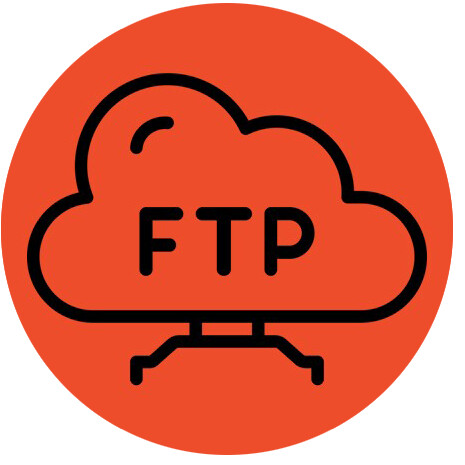
آموزش FTP و SFTP
هر دو FTP و SFTP به عنوان پروتکلهای کلاینت-سرور شناخته میشوند که بر روی کانالهای ارتباطی میان مشتری و سرور اعتماد میکنند. در ادامه، به توضیح تفاوتهای مهم در نحوه کار FTP و SFTP خواهیم پرداخت.
نحوه کار FTP:
اف تی پی با استفاده از یک ساختار کلاینت-سرور عمل میکند و از اتصالات دیتا و کنترل جداگانه استفاده میکند. احراز هویت کاربران اغلب از طریق پروتکل ورود متنی (نام کاربری و رمز عبور) صورت میپذیرد. اگرچه برخی سرورها اتصالات ناشناس را هم قبول میکنند.
FTP میتواند در حالتهای فعال (که حالت پیشفرض آن است) و غیرفعال عمل کند. در حالت فعال، سرویس گیرنده اف تی پی از پورت ۲۰ به پورت ۲۱ سرور متصل میشود. در حالت غیرفعال، هر دو پورت برای ارتباط آزاد هستند. برای اینکه هر دو حالت فعال و غیرفعال به درستی کار کنند، نیاز به پیکربندی صحیح فایروال شبکه داریم.
نحوه کار SFTP:
SFTP یک پروتکل مجزا است که معمولاً با استفاده از SSH بر روی یک اتصال امن اجرا میشود. یکی از تفاوتهای اصلی SFTP با FTP این است که از رمزنگاری همزمان برای اعتبارنامه و دادههای منتقل شده استفاده میکند. این تفاوت با FTPS که از طریق ایجاد SSL اجرا میشود، متفاوت است.
در نتیجه، SFTP به عنوان یک پروتکل امن تر برای انتقال فایل با احترام به اطلاعات حساس استفاده میشود. انتخاب بین FTP و SFTP باید بر اساس نیازهای امنیتی و عملکرد مورد نظر انجام شود.
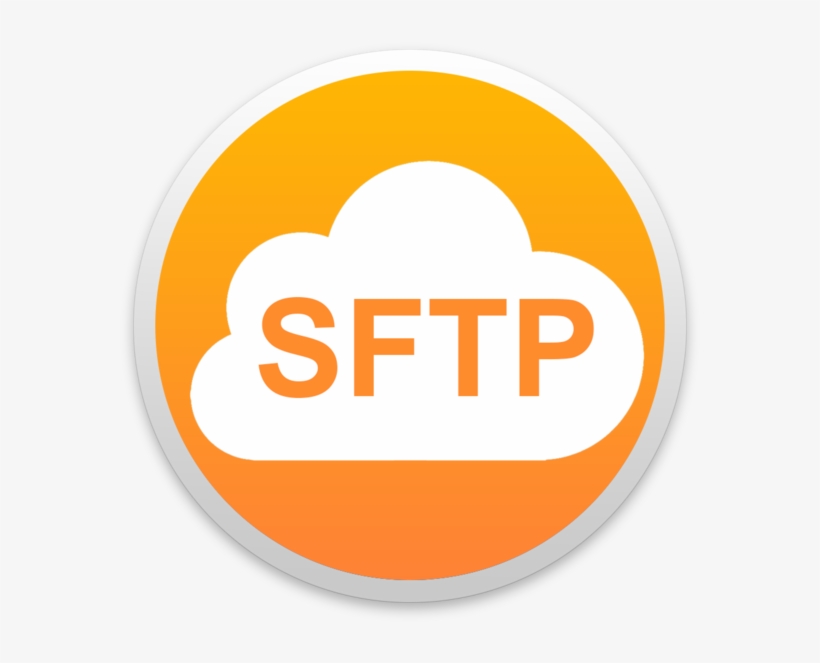
تفاوت FTP و SFTP
تفاوت اصلی بین FTP (پروتکل انتقال فایل) و SFTP (پروتکل انتقال فایل SSH) در این است که SFTP از یک کانال امن برای انتقال فایلها استفاده میکند، در حالی که FTP این امکان را فراهم نمیسازد. هر دو این پروتکل به منظور انتقال فایلها از طریق شبکه استفاده میشوند، اما تفاوتهای مهمی وجود دارد:
- امنیت:
- FTP: از امنیت کمی برخوردار است، زیرا اطلاعات به صورت متن ساده منتقل میشوند و از رمزگذاری استفاده نمیکند.
- SFTP: از یک کانال امن (SSH) برای احراز هویت و رمزگذاری دادهها استفاده میکند، افزایش امنیت در انتقال فایل.
- احراز هویت:
- FTP: معمولاً از نام کاربری و رمز عبور برای احراز هویت استفاده میکند.
- SFTP: به SSH متکی است و معمولاً از نام کاربری و رمز عبور یا کلیدهای SSH برای احراز هویت استفاده میکند.
- رمزگذاری:
- FTP: رمزگذاری را بهطور پیشفرض ارائه نمیدهد و اطلاعات به صورت متن ساده منتقل میشوند.
- SFTP: هر دو کانال فرمان و داده را رمزگذاری کرده و اطمینان از امانت اطلاعات حاصل میکند.
- قابلیت حمل:
- FTP: از چندین پورت برای انتقال فایل استفاده میکند و ممکن است نیاز به پیکربندی فایروال اضافی داشته باشد.
- SFTP: بر روی یک پورت (معمولاً پورت ۲۲) کار میکند که بهطور معمول در اکثر فایروالها باز است.
- عملکرد:
- FTP: عملکرد سادهتر و گستردهتری دارد و از ویژگیهایی مانند ازسرگیری انتقالهای قطع شده، فهرست دایرکتوری و مجوزهای فایل پشتیبانی میکند.
- SFTP: به عنوان یک زیرسیستم SSH، ویژگیهای SSH را به ارث میبرد که عملکرد مدیریت فایل از راه دور، دسترسی ترمینال و قابلیتهای تونل زنی ایمن را شامل میشود.
از نظر امنیتی و استانداردهای مدرن، SFTP به عنوان یک گزینه امنتر برای انتقال فایل توصیه میشود، اما انتخاب بستگی به الزامات خاص و سطح امنیت مورد نیاز دارد.
آموزش استفاده از FTP / SFTP در سایت
میتوانید FTP و SFTP را با استفاده از خط فرمان (Command-line) اجرا کنید، اما این مرحله برای همه کاربران ساده نیست. به همین دلیل، استفاده از برنامههای مشتری FTP بسیار آسانتر است. برنامههای FTP زیادی موجود هستند، اما FileZilla یکی از پراستفادهترین و رایگانترین آنهاست که بر روی اکثر سیستمعاملها اجرا میشود.

۱. استفاده از برنامه FileZilla:
- ابتدا برنامه FileZilla را از وبسایت آن دانلود کرده و نصب کنید.
- حین نصب، دقت کنید که ممکن است با پیامهای مختلفی برای نصب نرمافزارهای اضافی (Bloatware) روبرو شوید. میتوانید این پیامها را رد کنید.
- برنامه را اجرا کنید و اطلاعات هاست، نام کاربری FTP، و رمز عبور FTP را وارد کنید. این اطلاعات توسط ارائهدهنده خدمات میزبانی وب شما فراهم میشوند.
- اگر اتصال SFTP دارید، هاست و نام کاربری خود را همانند توضیحات بالا پر کنید. سپس دکمه “اتصال” را بزنید.
پس از برقراری ارتباط با سرور، یک پنجره باز میشود که دستگاه محلی شما را در سمت چپ و فضای سرور در سمت راست نشان میدهد. این پنل مشابه فایلمنیجر ویندوز عمل میکند. هرچیزی که میخواهید به وبسرور خود انتقال دهید یا از آن دانلود کنید، را بکشید و رها کنید.
۲. FTP در ترمینال:
حتی اگر نمیخواهید از برنامههای اختصاصی مانند FileZilla استفاده کنید، میتوانید از ترمینال برای اتصال به سرور خود استفاده کنید.
- اتصال به FTP در ویندوز:
- در ویندوز، از دستور
ftpدر خط فرمان استفاده کنید. نحوه نوشتن آن به صورت زیر است:ftp <آدرس IP یا نام هاست> - اتصال به FTP در مک:
- در مک، از برنامه داخلی FTP استفاده کنید:
- بر روی نماد Finder کلیک کنید.
- روی “GO” کلیک کرده و “Connect to Server” را انتخاب کنید.
- آدرس سرور را وارد کرده و بر روی “Connect” کلیک کنید.
- برای تکمیل اتصال، نام کاربری و رمز عبور خود را وارد کنید. اگر از اپلیکیشن پیشفرض FTP برای مک را ترجیح ندهید، Forklift و CyberDuck دو گزینه جایگزین خوب هستند.
دستورات FTP
پس از درک تفاوتها و نحوه کار FTP و SFTP، حالا به ارائه دستورات اساسی برای انجام عملیات مختلف میپردازیم. هنگام اتصال به سرور، برای اجرای دستورات آپلود، دانلود، ویرایش و سایر عملیات، نیاز به یادآوری دستورات خط فرمان دارید. در اینجا چند دستور اساسی برای شروع آمدهاند:
- آپلود فایل:
put filename- نمایش درایو جاری:
pwd- تغییر درایو:
cd <directory name>- نمایش لیست محتوای هر درایو:
ls- دانلود تمام فایلهای HTML:
mget *.html- قطع اتصال:
close- اتصال مجدد با سرور:
open ftp.<servername / IP address>آموزش FTP:
اگر نیاز به بهروزرسانی وبسایت خود از طریق اسکریپتها دارید یا باید حجم زیادی از فایلها را گروهی انتقال دهید، دستورات اولیه FTP میتوانند مفید باشند. استفاده از برنامه اف تی پی و دنبال کردن مراحل ارائه شده توسط نرمافزار به عنوان راه بهتری برای انتقال اطلاعات از طریق اف تی پی در نظر گرفته میشود. اگرچه ممکن است با نصب برنامه جدید مخالفت داشته باشید و روشهای دیگری را امتحان کنید، استفاده از نرمافزار به عنوان گزینه بهینهتر و سادهتر برای کاربران مبتدی تلقی میشود.
برای یادگیری کامل دستورات اف تی پی و نحوه کار آن، میتوانید از آموزشهای موجود در وب، به ویژه فیلمهای آموزشی یوتیوب، استفاده کنید. امیدواریم این مقاله در فهم بهتر از تفاوت FTP و SFTP و آشنایی با دستورات موردنیاز شما موثر باشد.
پایان:
امیدواریم این راهنمای جامع در مورد تفاوتها و کاربردهای FTP و SFTP، همچنین دستورات اساسی FTP، به شما کمک کافی را برای مدیریت و انتقال فایلهای وب فراهم کرده باشد. با استفاده از این دستورات و نکات، میتوانید بهصورت کارآمدتر با وبسرورها ارتباط برقرار کرده و فایلهای خود را بهروزرسانی نمایید.
الو سی ام اس همیشه به دنبال ارائه خدمات بهتر و تسهیل در انتقال اطلاعات بر روی وب بوده و امیدواریم این راهنما نیز با توجه به مطالب ارائهشده، این هدف را برآورده کرده و به شما کمک کنده باشد. در صورت نیاز به اطلاعات بیشتر یا سوالات فنی، همیشه میتوانید به پشتیبانی الو سی ام اس مراجعه کنید. با تشکر از شما که انتخاب کردید از خدمات ما استفاده نمایید.